本節書摘來自異步社群《趣學python程式設計》一書中的第1章,第1.2節,作者[美]jason briggs,尹哲 譯,更多章節内容可以通路雲栖社群“異步社群”公衆号檢視。
安裝python相當簡單。下面我們列舉在windows 7、蘋果os x,還有ubuntu上的安裝步驟。在安裝python的同時你也會安裝idle程式的快捷方式,它是用來寫python程式的內建開發環境。如果你的電腦已經裝好了python,請直接跳到本書1.3節那一節。
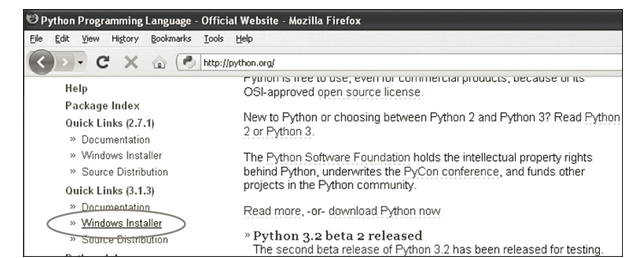
下載下傳了windows安裝程式以後,輕按兩下圖示,然後按照提示把python安裝到預設位置,步驟如下。
1.選擇“install for all users”,然後點選“next”。
2.不要改變預設路徑,但要留意一下安裝的路徑(可能是c:python31或者c:python32)。點選“next”。
3.忽略來自安裝過程中定義python的部分,點選“next”。
安裝完成後,在你的“開始”菜單中應該多了一項python 3,如圖1-2所示。
接下來,按如下步驟來把python 3的快捷方式加到桌面上來。
1.右鍵點選桌面,從彈出菜單中選擇“建立->快捷方式”。
2.在注有“輸入項目的位置”的框中輸入下面内容(要確定你輸入的路徑就是之前所記錄的那個):
你會看到如圖1-3所示的一個對話框。
3.選擇點選“下一步”來進入下一個對話框。
4.輸入idle作為名字,然後點選“完成”來建立快捷方式。
現在你可以跳過後面的内容,直接到“當你安裝好python以後”那一頁開始使用python了。
有兩種不同的安裝程式。選擇下載下傳哪一個取決于你安裝的蘋果os x的版本是什麼。(在頂部的菜單條上點選蘋果圖示,然後選擇“關于這台mac”)。按照以下操作來選擇一個安裝程式。
如果你運作的蘋果os x的版本介于10.3和10.6之間,請下載下傳“32-bit version of python 3 for i386/ppc”。
如果你運作的蘋果os x版本是10.6或更高的話,請下載下傳“64-bit/32-bit version of python 3 for x86-64”。
當檔案下載下傳好以後(它的檔案擴充名是.dmg),輕按兩下它。你會看到在一個視窗中顯示檔案的内容,如圖1-4所示。
在這個視窗中,輕按兩下python.mpkg,然後按照提示(英文)安裝軟體。在安裝python前你會被提示輸入管理者的密碼。(你沒有管理者的密碼?可能要找你的父母幫忙。)
接下來,你需要在桌面上加上一個腳本來啟動python的idle程式。步驟如下。
1.點選螢幕右上角的spotlight放大鏡圖示。
2.在出現的輸入框中輸入automator。
3.點選菜單中出現的那個看起來像個機器人一樣的應用。
4.在automator啟動後,選擇“應用程式”模闆,如圖1-5所示。
5.點選“選擇”來繼續。
6.在動作清單中找到“運作腳本”,然後把它拖到右邊空白處,如圖1-6所示。
7.在文本框中你會看到一個詞“cat”。選擇這個詞并把它替換成下面的文字:
你可能要根據你安裝的python版本的不同而改變其中的路徑。
8.選擇“檔案->儲存”,然後輸入idle作為名字。
9.在“哪裡”對話框中選擇“桌面”,然後點選“儲存”。
在ubuntu linux的釋出版本中有預先安裝好的python,但是它可能是較早的版本。按以下步驟在ubuntu 12.x上安裝python 3。
1.在邊條上選擇“ubuntu軟體中心”(它是個看上去像個桔色袋子的圖示,如果你沒看到它,可以點選“dash首頁”圖示,然後在對話框中輸入software)。
2.在軟體中心右上角的搜尋框中輸入python。
3.在出現的軟體清單中選擇最新版本的idle,如圖1-7所示。
4.選擇安裝。
5.安裝軟體要輸入你的管理者密碼,然後點選“授權”。(如果你沒有管理者密碼的話,可能要找你的父母幫忙。)
現在你已經安裝好了最新版本的python,讓我們來試試它吧。